
چگونه نوار ابزار ورد را فعال کنیم ، نرمافزار Microsoft Word یکی از پرکاربردترین ابزارها در زمینه ایجاد و ویرایش اسناد متنی است. در این میان، نوار ابزار (Ribbon) نقشی کلیدی در انجام سریع و کارآمد وظایف مختلف دارد. اما برخی کاربران ممکن است با غیرفعال شدن نوار ابزار مواجه شوند و نتوانند آن را به راحتی پیدا کنند. در این مقاله به شما آموزش میدهیم که چگونه نوار ابزار ورد را به سرعت فعال کنید.
نوار ابزار در ورد
نوار ابزار در ورد به کاربران امکان دسترسی سریع به امکانات و ابزارهای ضروری را میدهد. این بخش شامل گزینههایی مانند تغییر فونت، تنظیم فاصله بین خطوط، اعمال قالببندی متن، و حتی ابزارهای پیشرفتهتر مانند جدولبندی و ایجاد نمودار است. به همین دلیل، دسترسی به نوار ابزار میتواند کار شما را بسیار سادهتر و سریعتر کند.
دلایل غیرفعال شدن نوار ابزار
قبل از اینکه به نحوه فعالسازی نوار ابزار بپردازیم، بهتر است بدانید چرا ممکن است نوار ابزار به صورت ناخواسته غیرفعال شده باشد:
- فعال کردن حالت تمام صفحه: این حالت میتواند نوار ابزار را مخفی کند تا فضای بیشتری برای نمایش متن وجود داشته باشد.
- غیرفعال کردن دستی: ممکن است به اشتباه نوار ابزار را بسته باشید.
- مشکلات نرمافزاری: در برخی موارد مشکلات نرمافزاری و یا بروز مشکلات در تنظیمات ممکن است باعث ناپدید شدن نوار ابزار شوند.
بیشتر بدانید:
ارتقا سیستم حسابداری با آموزش رایگان
آشنایی با خدمات حسابداری در اصفهان
مراحل فعال کردن نوار ابزار ورد
برای فعال کردن نوار ابزار در Microsoft Word میتوانید مراحل زیر را دنبال کنید:
- استفاده از میانبر صفحهکلید
اگر نوار ابزار شما مخفی شده است، میتوانید به سادگی با فشردن کلیدهای ترکیبیCtrl + F1نوار ابزار را دوباره ظاهر کنید. این کلید میانبر به صورت سریع و کارآمد میتواند نوار ابزار را فعال یا غیرفعال کند. - از طریق منوی تنظیمات (Options)
گاهی اوقات ممکن است نیاز باشد به تنظیمات نرمافزار بروید:- ابتدا بر روی دکمه File در نوار ابزار کلیک کنید.
- به بخش Options بروید.
- در بخش تنظیمات گزینه Customize Ribbon را انتخاب کنید و اطمینان حاصل کنید که تیک مربوط به نوار ابزار زده شده است.
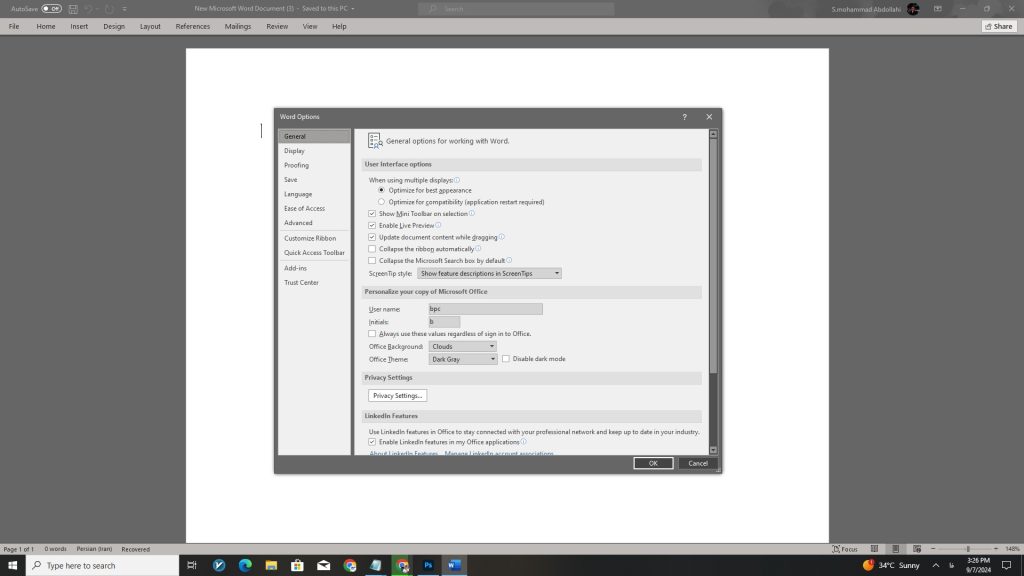
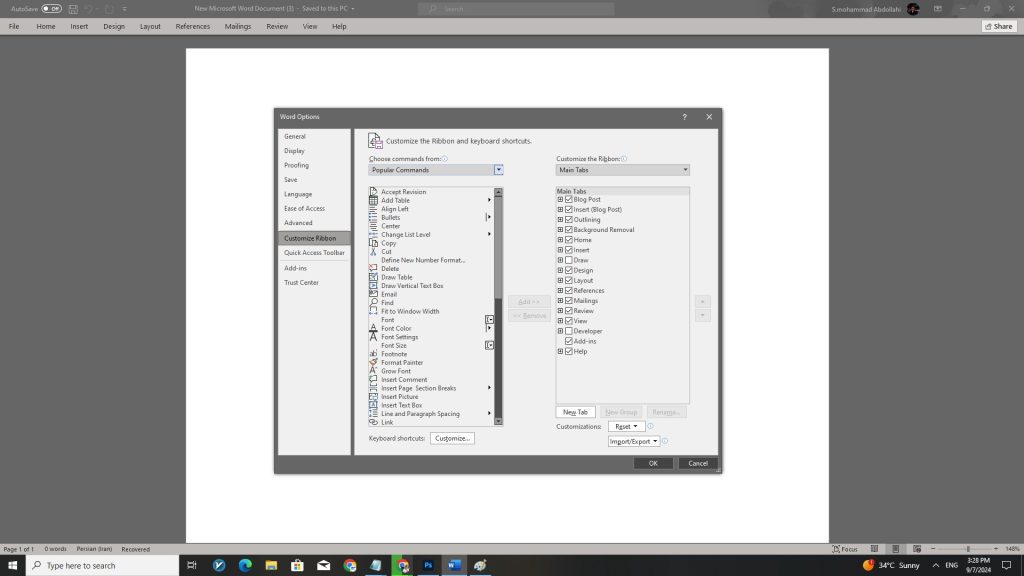
- استفاده از فلش کوچک بالا و پایین
در گوشه بالا سمت راست نرمافزار یک فلش کوچک وجود دارد. با کلیک بر روی این فلش میتوانید نوار ابزار را مخفی یا نمایش دهید. اگر این فلش رو به پایین است، با کلیک روی آن نوار ابزار ظاهر خواهد شد. - فعالسازی نوار ابزار از طریق حالت نمایش
از تب View میتوانید حالتهای مختلف نمایش صفحه را تغییر دهید. اگر گزینه Fullscreen فعال باشد، نوار ابزار ممکن است مخفی شود. برای بازگرداندن نوار ابزار، کافی است از حالت Fullscreen خارج شوید.
نکات حرفهای برای کار با نوار ابزار
- شخصیسازی نوار ابزار: شما میتوانید نوار ابزار را با اضافه کردن ابزارهایی که بیشتر استفاده میکنید شخصیسازی کنید. برای این کار کافی است بر روی نوار ابزار راست کلیک کرده و گزینه Customize the Ribbon را انتخاب کنید.
- ثابت کردن نوار ابزار: برای اینکه نوار ابزار همیشه در دید باشد، میتوانید بر روی فلش پایین در سمت راست نوار ابزار کلیک کرده و گزینه Pin the Ribbon را انتخاب کنید.
نتیجهگیری
نوار ابزار ورد یکی از اجزای حیاتی این نرمافزار است که بدون آن انجام بسیاری از وظایف ممکن است زمانبر و پیچیده شود. با استفاده از تکنیکهای بالا میتوانید نوار ابزار را به سرعت فعال کنید و تجربه کاری خود را بهبود دهید. اگر با مشکل خاصی مواجه شدید، به تنظیمات نرمافزار مراجعه کرده و گزینههای مربوط به نوار ابزار را بررسی کنید.



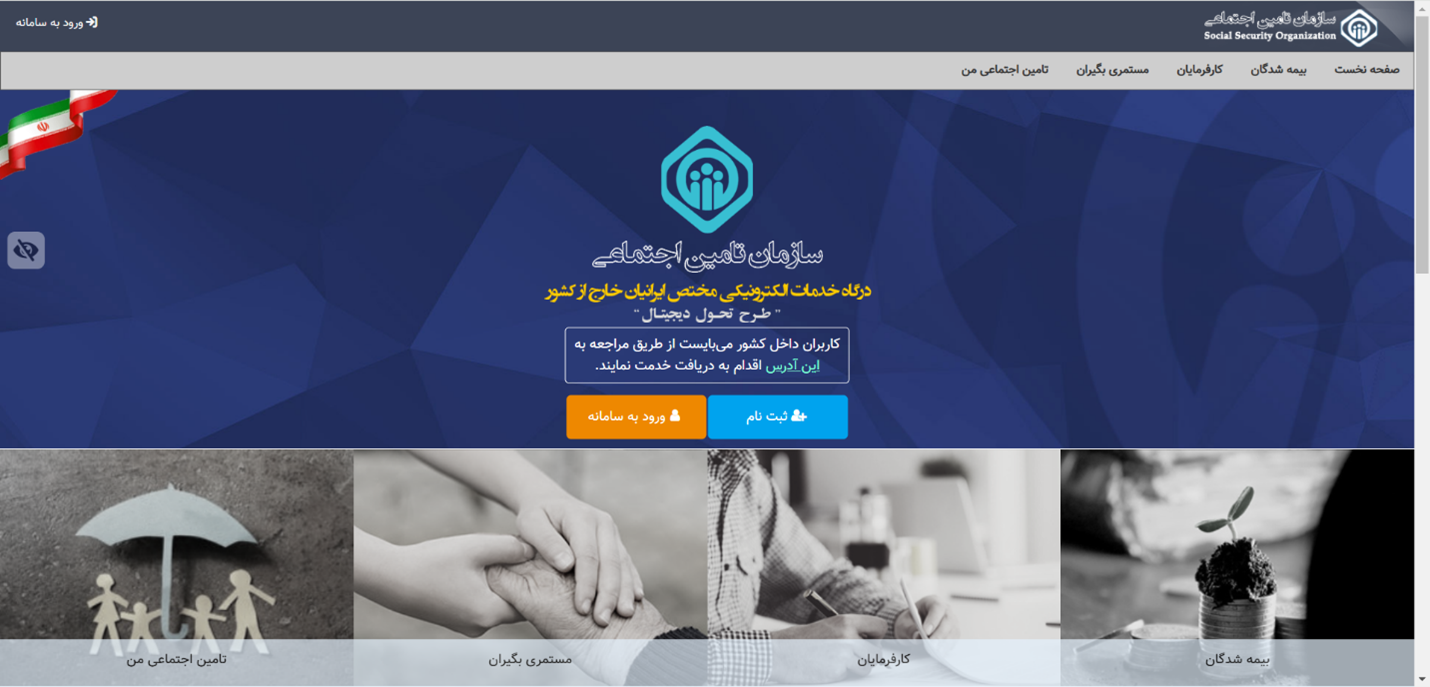



دیدگاه ها